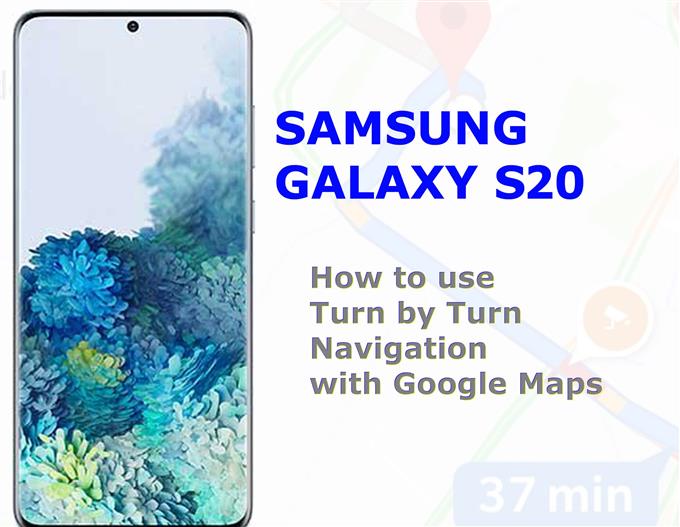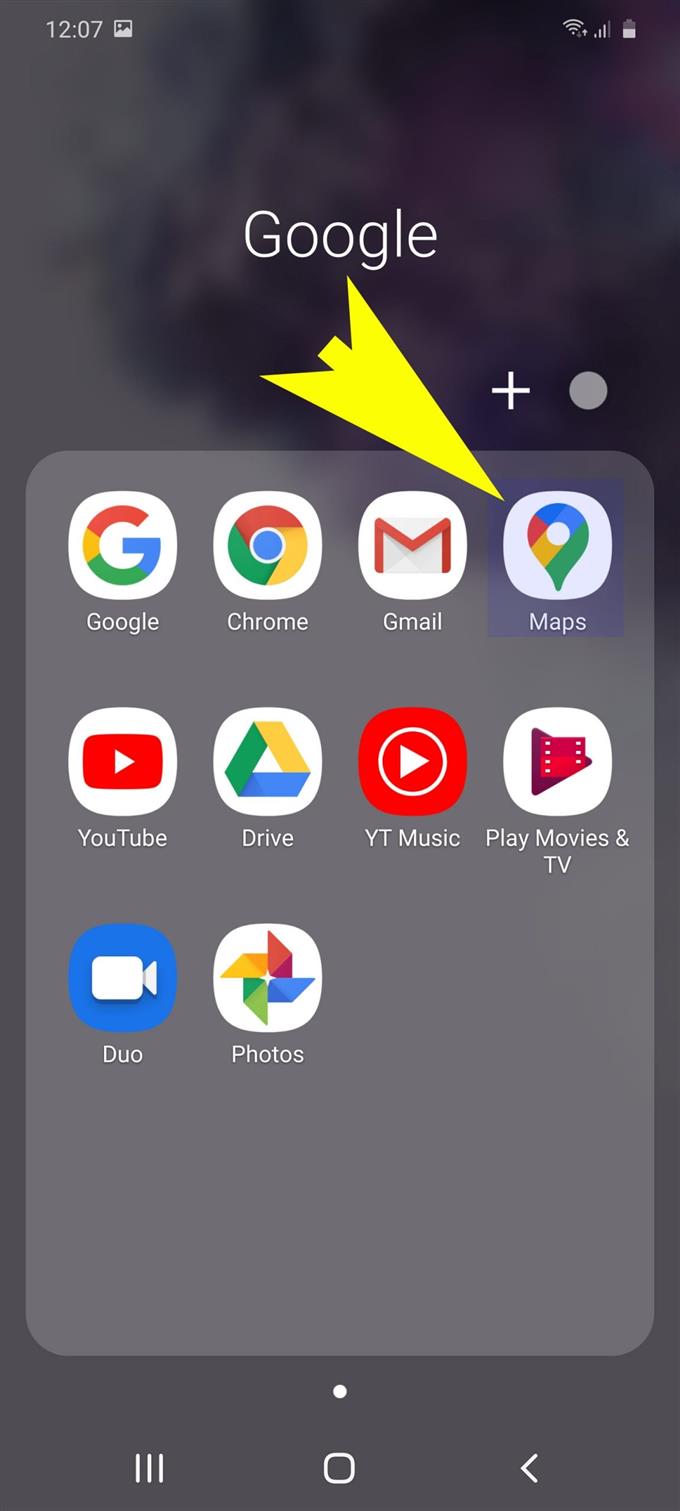I det här inlägget har jag demonstrerat en steg-för-steg-guide för hur man använder sväng-för-sväng-navigering med Galaxy S20 Google Maps-appen. Om du fortfarande är ny på Android-plattformen med Galaxy S20 som den första enheten som använder, känn dig fri att hänvisa till den här snabba tutorialen.
Moderna bilar är redan utrustade med avancerade infotainment-system som är kompatibla med både iOS- och Android-enheter. Och för att få ut mesta möjliga av dessa moderna bilsystem skapas också navigationsappar. Bland de mest betrodda och mest använda navigationsapparna hittills är internetgigantens Maps-app, även känd som Google Maps.
Läs vidare för att lära dig hur du får ut det mesta av Samsung Galaxy S20s handsfree-körfunktion.
Använd sväng-för-sväng-navigering med Galaxy S20 Google Maps
Tid som behövs: 8 minuter
Följande steg visar den faktiska processen för att installera och använda sväng-för-sväng navigationssystem med Google Maps-appen på den nya Samsung Galaxy S20-handenheten.
Innan du börjar, kontrollera och se till att platsen är aktiverad på din telefon. Det måste vara aktiverat så att din enhet kan bestämma din nuvarande plats.
- Klicka för att öppna Google-mappen från hemskärmen.
En ny skärm bestående av Google-relaterade appar och tjänster visas.

- Klicka på Kartor för att öppna Google Maps-appen.
Om det är första gången du använder Google Maps på din Galaxy S20 blir du tillfrågad med en välkomstskärm. Om du ser den här skärmen, läs och granska informationen och tryck sedan på JAG FATTAR att fortsätta.

- Klicka på Gå-ikonen längst ner till höger på kartans skärm.
Om du gör det kommer du att få en annan skärm där du kan ange information för din navigationsbegäran.

- Klicka på fältet Välj destination för att ange din målplats som resedestination.
På nästa skärm skriver du bara namnet på den plats där du vill resa till.
Om du uppmanas att välja den korrekta platsen från sökresultatet.
- När du har angett din destination trycker du på Start-knappen längst ner till vänster på skärmen.
Det bör få appen att börja ge navigeringsinstruktioner för tur och tur.

Verktyg
- Android 10, One UI 2.0 och senare
material
- Galaxy S20, Galaxy S20 Plus, Galaxy Ultra
Följ resten av svängen genom att navigera instruktioner tills du når din destination.
Google Maps är också kompatibelt med MirrorLink. Som sagt kan du använda den för att dra fördel av telefonens handsfree-körfunktion.
MirrorLink är en inbyggd app på Galaxy-telefonen som ofta används för att hantera samtal, meddelanden och navigering genom bilens skärm. Detta kommer att kräva användning av ett bilstereosystem.
Förutom Google Maps kan du också använda andra körappar för att navigera med din Galaxy S20. bland de bästa Android-körapparna som är kompatibla med S20 skulle inkludera men inte begränsas till Android Auto, Car Dashdroid, Drivermode, HERE WeGo och Waze, för att nämna några.
Du kan ladda ner någon av dessa appar som ett alternativ till den förinstallerade Google Maps-appen.
Och det täcker allt i denna handledning. Håll dig uppdaterad för mer omfattande tutorials, tips och trick som hjälper dig att få ut det mesta av din nya Samsung Galaxy S20-smartphone.
Du kan också kolla in vår Youtube-kanal för att se fler handböcker för smarttelefonvideo och felsökningsguider.
LÄS OCH: Hur man rensar webbläsningsdata på Galaxy S20 (Chrome)